Opomba: Informacije v tem članku veljajo za Clipchamp za osebne račune. Če želite izvedeti, kako začeti urejati v aplikaciji Clipchamp za službene račune, glejte zavihek »Službena različica« v tem članku.
V tem članku je prikazano, kako začnete nov videoposnetek, ko ste prijavljeni v račun clipchamp. Če se še niste vpisali ali ste uporabljali našega urednika, si najprej oglejte naš članek o dostopu do članka Clipchamp .
Nov videoposnetek lahko začnete urejati na dva načina.
1. možnost
Nov videoposnetek lahko začnete urejati na domači strani, ko se vpišete v račun clipchamp.
A) Kliknite gumb za ustvarjanje novega videoposnetka, da odprete nov videoposnetek.
B) Kliknite gumb » Ustvari nekaj z AI«, da začnete videoposnetek z orodjem za samodejno sestavljanje.
C) Kliknite ikono +, da ustvarite nov videoposnetek in odprete urejevalnik.
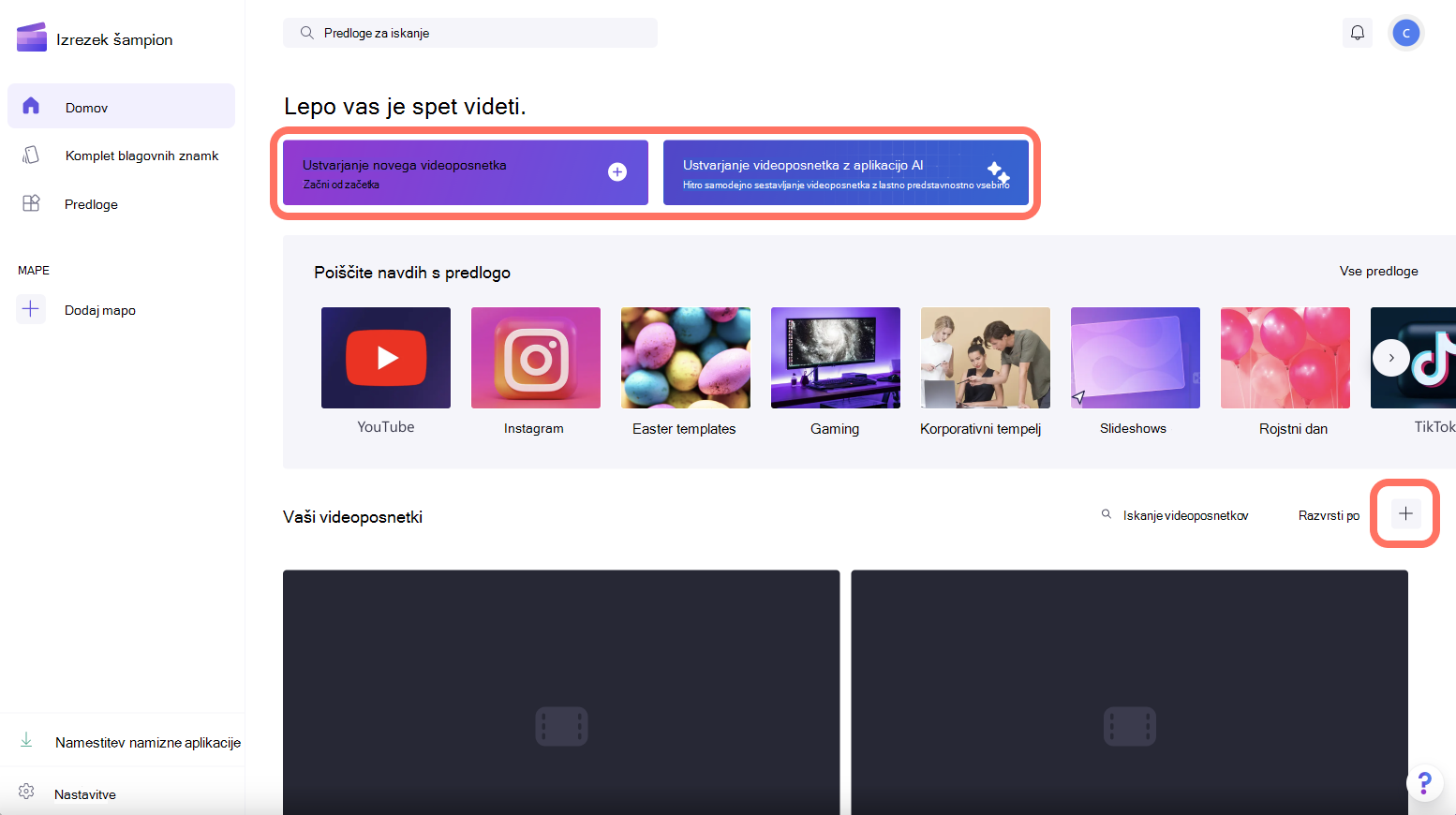
2. možnost
Če ste že v urejevalniku, lahko ustvarite nov videoposnetek tako, da kliknete ikono s tremi vrsticami. Nato kliknite gumb za nov videoposnetek.
Tukaj se lahko vrnete tudi na domačo stran, predlagate funkcijo, si ogledate bližnjice na tipkovnici in pridobite dodatno pomoč. Ogledate si lahko tudi paket Clipchamp in namestite aplikacijo.
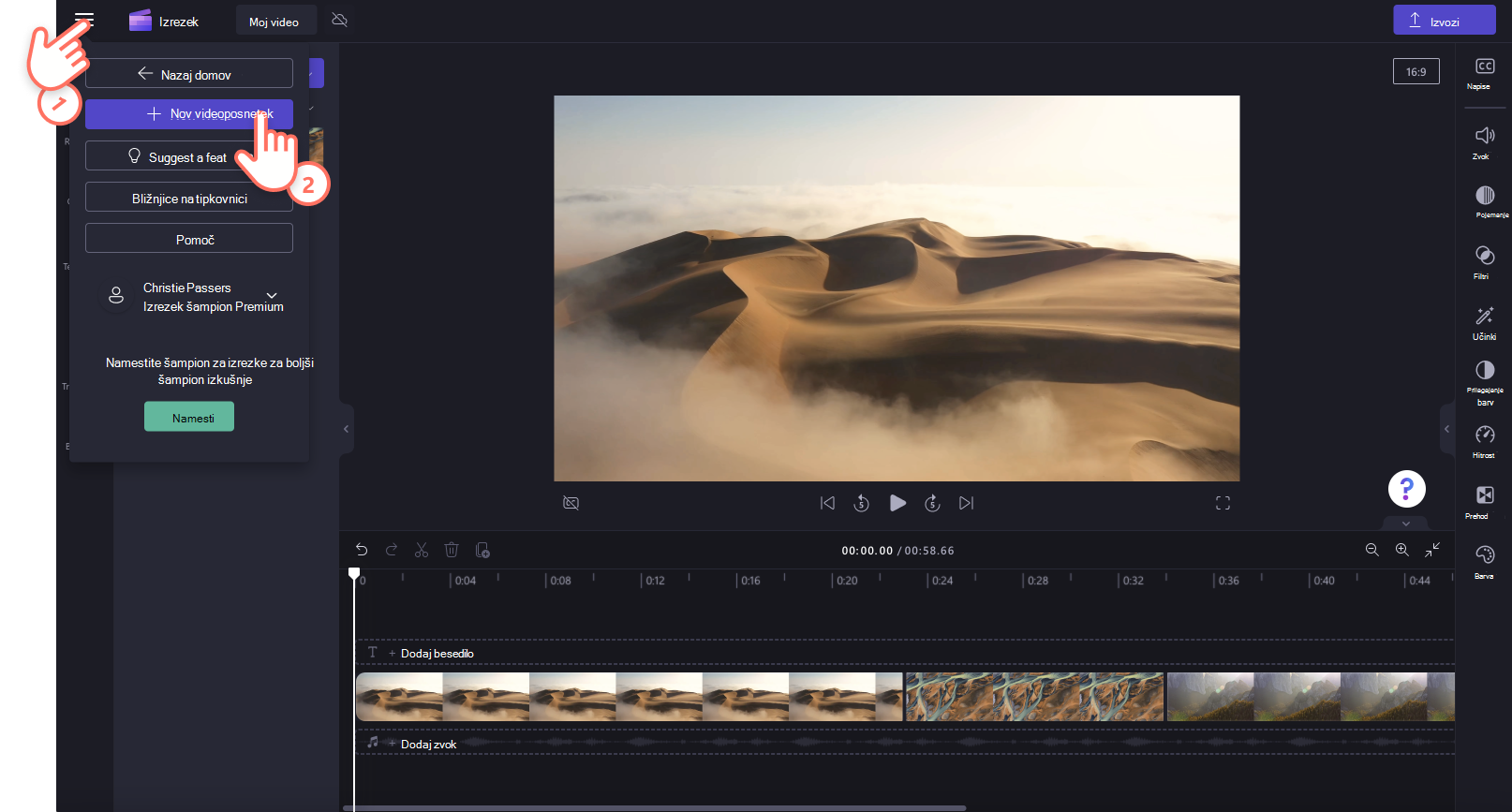
Vsi novi videoposnetki imajo privzeto širokozaslonsko razmerje višina/širina 16:9 in so videoposnetki brez naslova. Razmerje višina/širina lahko spremenite tako, da kliknete gumb razmerje višina/širina 16:9 in izberete novo vnaprej nastavljeno razmerje višina/širina. Ime videoposnetkov lahko uredite tako, da kliknete polje z besedilom.
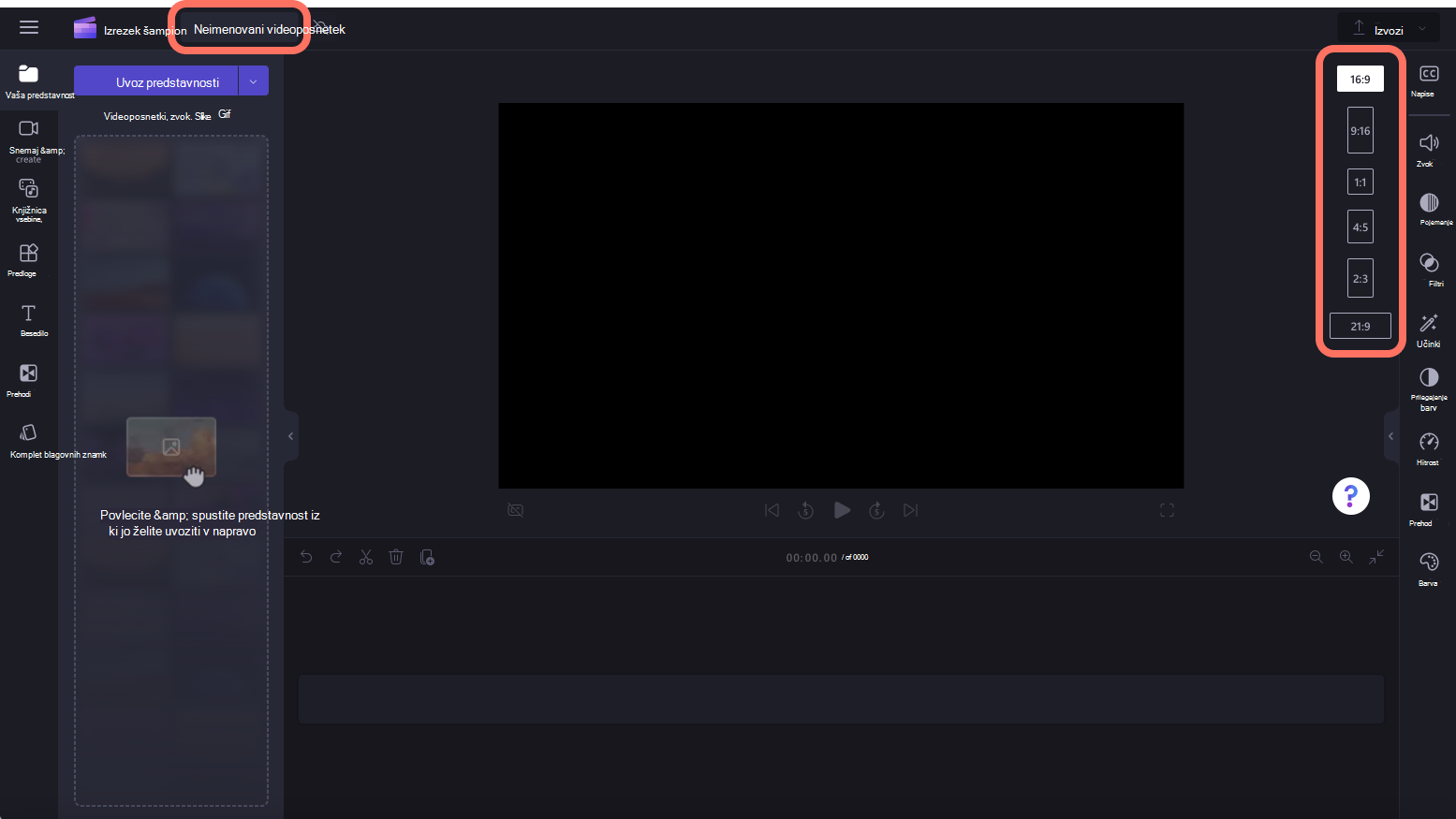
Če želite izvedeti, kako izvedete osnovne spremembe, si oglejte navodila za urejanje članka pomoči za video .










